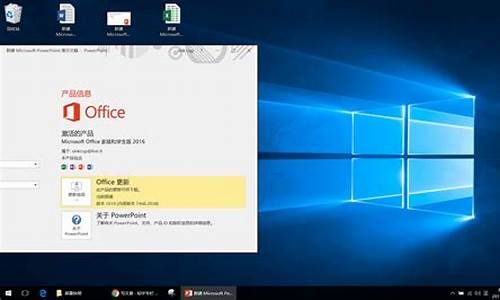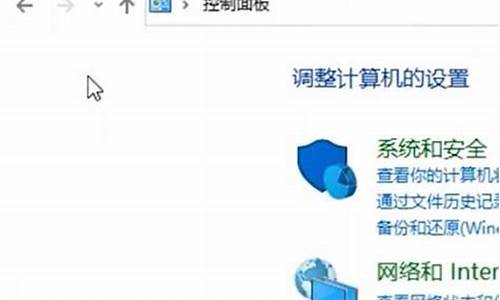汉王电脑系统登陆不了,汉王电脑系统登陆不了怎么办
1.电脑开机后无法登录
2.电脑登录不上怎么办
3.电脑显示登录页面就是进不去怎么办
4.汉王考勤管理软件打开时出现:连接数据错误,请确认数据库服务器信息是否有误。这样该怎样解决?
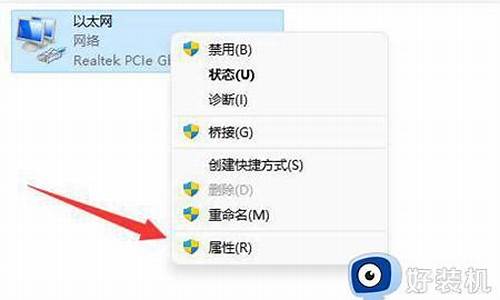
方法一在开机时,按下F8进入”带命令提示符的安全”模式
输入”NET USER+用户名+123456/ADD”可把某用户的密码强行设置为”123456″
方法二如用户忘记登入密码可按下列方法解决
1.在计算机启动时按〔F8〕及选〔Safe Mode With Command Prompt〕
2.选〔Administrator〕后便会跳出〔Command Prompt〕的窗口
3.用〔Net〕的命令增加一个用户,例:增加一个用户名为alanhkg888,命令语法如下:
net user alanhkg888/add 4.将新增用户提升至Administrator的权力,例:提升刚才增加用户alanhkg888的权力,命令语法如下
net localgroup administrators alanhkg888/add 5.完成上列步骤后重新启动计算机,在启动画面上便增加了一个用户alanhkg888了,选alanhkg888进入
6.登入后在〔控制台〕→〔使用者账户〕→选忘记密码的用户,然后选〔移除密码〕后〔等出〕
7.在登入画面中选原来的用户便可不需密码情况下等入(因已移除了)
8.删除刚才新增的用户,在〔控制台〕→〔使用者账户〕→选〔alanhkg888〕,然后选〔移除账户〕便可
*不适用于忘记安装时所设定〔administrator〕的密码
方法三1、重新启动Windows XP,在启动画面出现后的瞬间,按F8,选择”带命令行的安全模式”运行。
2、运行过程停止时,系统列出了超级用户administrator和本地用户owner的选择菜单,鼠标点击administrator,进入命令行模式。
3、键入命令:”net user owner 123456/add”,强制性将OWNER用户的口令更改为”123456″。若想在此添加某一用户(如:用户名为abcdef,口令为123456) 的话,请键入”net user abcdef 123456/add”,添加后可用”net localgroup administrators abcdef/add”命令将用户提升为系统管理组administrators用户,具有超级权限。
4.DOS下删windows\system32\config里面的SAM档就可以了
5.开机后按键盘的Delete键进入BIOS界面。找到User Password选项,其默认为关闭状态。启动并输入用户密码(1~8位,英文或者数字)。计算机提示请再输入一遍以确认密码无误,保存退出后重新启动机器,这时就会在开机时出现密码菜单
方法四如果是FAT32,进入DOS,删除c:winntsystem32configsam*.*就可以了。登陆只要输入administrator不输密码即可。然后创建一个新的。要是NTFS则无效
另外如果你的系统没有加过微软的输入法补丁的话也可以利用输入法的漏洞去做一个管理员权限账号,
具体方法如下:
开机后,Win2000自启动,出现登录窗口,显示用户名,并要求输入密码(当然这时你不会有密码)。
这时请将输入焦点置于用户名一项,用Ctrl+Shift切换输入法(随便选上一种,只要能出现输入法工具条的就行)。在出现的输入法提示工具条上单击右键,选择帮助,会弹出一个帮助窗口。接下来你需要在这个窗口里找到一个(绿色带下划线)超级链接,并用SHIFT+鼠标左键单击,打开它会弹出一个IE窗口,请在窗口地址栏里输入c:,到这步你应该很清楚怎么做了。只要点击标准按键的”向上”,会发现你可以进入”控制面板”了,进入后你可以直奔”用户和密码”接下发生的事只有你自己知道了。
方法五我们知道在安装Windows XP过程中,首先是以”administrator”默认登录,然后会要求创建一个新账户,以便进入Windows XP时使用此新建账户登录,而且在Windows XP的登录接口中也只会出现创建的这个用户账号,不会出现”administrator”,但实际上该”administrator”账号还是存在的,并且密码为空。
电脑开机后无法登录
解决方法:
1、只要在启动时不停地按F8,就会出现选项菜单,再用上下光标键进行选择最后一次正确的配置即可正常进入系统。
2、若此方法仍旧无法进入,那么请用DOS或WIN PE启动系统。
备份c:\windows\system32\config文件夹,并把c:\windows\repair目录下面的所有文件覆盖到c:\windows\system32\config中,或干脆删除原来的config目录,把repair复制到c:\windows\system32,并更名为config,然后重新启动系统即可。
在Windows下运行应用程序时出现非法操作的提示
此类故障引起原因较多,在如下几钟可能:
1、系统文件被更改或损坏,倘若由此引发则打开一些系统自带的程序时就会出现非法操作。
2、驱动程序未正确安装,此类故障一般表现在显卡驱动程序之止,倘若由此引发,则打开一些游戏程序时就会产生非法操作,有时打开一此网页也会出现这种程况。
3、内存质量不好,降低内存速度也可能会解决这个问题。
4、软件不兼容,如IE 5,5在Windows 98 SE 上,当打开多个网页也会产生非法操作。
电脑登录不上怎么办
怎么解决电脑开机显示系统无法让您登入
方法/步骤:
在电脑桌面点击开始,打开运行;
在运行命令行输入control userpasswords2,点击确定;
勾选用户里的要使用本机,用户必须输入用户名和密码,点击确定;
回到电脑开始菜单,点击运行;
在运行命令行输入regedit,点击确定;
在注册表编辑器里依次打开HKEY_LOCAL_MACHINE\\SOFTWARE\\Microsoft\\Windows NT\\CurrentVersion\\Winlogon ,在右侧删除AutoAdminLogon项;
显示确实要删除此数值吗?点击是;
点击开始,打开运行;
在运行命令行输入rundll32.exe netplwiz.dll,UsersRunDll,点击确定;
取消勾选要使用本机,用户必须输入用户密码,点击应用;
在里面输入密码两次。
电脑显示登录页面就是进不去怎么办
1.电脑登陆widows登不进去怎么办
方法一在开机时,按下F8进入”带命令提示符的安全”模式
输入” USER+用户名+123456/ADD”可把某用户的密码强行设置为”123456″
方法二如用户忘记登入密码可按下列方法解决
1.在计算机启动时按〔F8〕及选〔Safe Mode With mand Prompt〕
2.选〔Administrator〕后便会跳出〔mand Prompt〕的窗口
3.用〔〕的命令增加一个用户,例:增加一个用户名为alanhkg888,命令语法如下:
user alanhkg888/add 4.将新增用户提升至Administrator的权力,例:提升刚才增加用户alanhkg888的权力,命令语法如下
localgroup administrators alanhkg888/add 5.完成上列步骤后重新启动计算机,在启动画面上便增加了一个用户alanhkg888了,选alanhkg888进入
6.登入后在〔控制台〕→〔使用者账户〕→选忘记密码的用户,然后选〔移除密码〕后〔等出〕
7.在登入画面中选原来的用户便可不需密码情况下等入(因已移除了)
8.删除刚才新增的用户,在〔控制台〕→〔使用者账户〕→选〔alanhkg888〕,然后选〔移除账户〕便可
*不适用于忘记安装时所设定〔administrator〕的密码
方法三1、重新启动Windows XP,在启动画面出现后的瞬间,按F8,选择”带命令行的安全模式”运行。
2、运行过程停止时,系统列出了超级用户administrator和本地用户owner的选择菜单,鼠标点击administrator,进入命令行模式。
3、键入命令:” user owner 123456/add”,强制性将OWNER用户的口令更改为”123456″。若想在此添加某一用户(如:用户名为abcdef,口令为123456) 的话,请键入” user abcdef 123456/add”,添加后可用” localgroup administrators abcdef/add”命令将用户提升为系统管理组administrators用户,具有超级权限。
4.DOS下删windows\system32\config里面的SAM档就可以了
5.开机后按键盘的Delete键进入BIOS界面。找到User Password选项,其默认为关闭状态。启动并输入用户密码(1~8位,英文或者数字)。计算机提示请再输入一遍以确认密码无误,保存退出后重新启动机器,这时就会在开机时出现密码菜单
方法四如果是FAT32,进入DOS,删除c:winntsystem32configsam*.*就可以了。登陆只要输入administrator不输密码即可。然后创建一个新的。要是NTFS则无效
另外如果你的系统没有加过微软的输入法补丁的话也可以利用输入法的漏洞去做一个管理员权限账号,
具体方法如下:
开机后,Win2000自启动,出现登录窗口,显示用户名,并要求输入密码(当然这时你不会有密码)。
这时请将输入焦点置于用户名一项,用Ctrl+Shift切换输入法(随便选上一种,只要能出现输入法工具条的就行)。在出现的输入法提示工具条上单击右键,选择帮助,会弹出一个帮助窗口。接下来你需要在这个窗口里找到一个(绿色带下划线)超级链接,并用SHIFT+鼠标左键单击,打开它会弹出一个IE窗口,请在窗口地址栏里输入c:,到这步你应该很清楚怎么做了。只要点击标准按键的”向上”,会发现你可以进入”控制面板”了,进入后你可以直奔”用户和密码”接下发生的事只有你自己知道了。
方法五我们知道在安装Windows XP过程中,首先是以”administrator”默认登录,然后会要求创建一个新账户,以便进入Windows XP时使用此新建账户登录,而且在Windows XP的登录接口中也只会出现创建的这个用户账号,不会出现”administrator”,但实际上该”administrator”账号还是存在的,并且密码为空。
2.为什么登录不上密码和登陆名都对,为什么登不上去
电脑速度“慢”是主要问题。
新浪系统在调整显示,又要把博客全部过渡到新版本,系统有些混乱,很多显示都会异常,过一段时间会恢复正常! 网络越来越慢,新浪系统更是越来越慢,最后形成电脑慢,所以电脑速度慢多数情况是网络慢新浪系统慢和电脑慢兼而有之。 1、解决杂乱文件影响(解决恶意软件或插件)。
清理杂乱文件有三个方法,一是点网页上的“工具”,点“Inter选项(0)”,在新页面分别点“Cookies(I)”“删除文件(F)”“清除历史记录(H)”、最后“确定”;二是用“磁盘清理”,把鼠标指向程序——附件——系统工具——就显示出“磁盘清理”,所有的盘C、D、E等都要清理(主要是系统盘C)只要显示有文件的,都可以选择清理;三、如果你安有瑞星卡卡上网安全助手,点桌面“瑞星卡卡上网安全助手”,点“系统优化”,点“系统垃圾智能清除”,完毕后效果会更佳。 这三种方法,都可以清除正常浏览网页没有保存的所有文件,有用的系统文件和安装保存的文件不会被清理。
“整理磁盘碎片”也是改变电脑速度有效的方法把鼠标指向程序——附件——系统工具——就显示出“整理磁盘碎片”,主要是系统盘C,很慢一般要一到两个小时甚至更多时间。 2、解决恶意流氓软件和恶意流氓插件影响。
恶意流氓软件和恶意流氓插件除少数是躲在自己下载的软件和安装的代码里面以外,主要是自己强行安装进电脑的,目的就是干扰操作系统,影响程序正常工作,用“磁盘清理”清不掉,杀毒软件发现不了,卡卡助手、奇虎360、雅虎助手等凡杀毒软件配置的助手,都可以用系统优化功能、系统防护功能等有效的清除恶意流氓软件和恶意流氓插件,只要经常清理,就可以保证电脑健康。 3、去掉添加多余空白面版影响(消除恶意代码) 新版本点“设置首页内容”,把首页自己添加的不需要的模版全部去掉勾,“确定”就可以了。
如果是老版本 (1)、登录新浪自己博客后: (2)、点首页“博客管理” (3)、点“ 制定BLOG模板 ” (4)、在“恢复初始数据”栏点“恢复我的初始模首页”“确定” 显示成功。 这时刷新博客,首页恢复到初始,变成新版本。
然后再点“设置首页内容”,勾选自己需要的“模版”,“确定”即可。 4、杀毒软件和一键恢复 经常更新病毒库,升级杀毒,不要让病毒长期存留在电脑里,选择高级设置,发现病毒杀毒,杀不了删除文件、隔离、手动清除等配套杀毒,是电脑不受病毒侵害,保证健康最有效的手段。
但电脑遭遇病毒是难免的,为了减少重装系统的麻烦,一定要在装系统时装“一键恢复” 。“一键恢复”就是操作系统备份,一般是装系统时设置,也就是确保操作系统健康。
在电脑遭遇病毒无法清除、程序错乱,速度特别慢等严重问题时,任何时候“一键恢复”,电脑就恢复到健康正常的系统,保证正常操作。 保持自己的电脑健康,只能是稍微好一点,解决正常操作显示等问题,不能解决根本性的系统慢的问题。
3.电脑常见错误
解决办法: 办法一。
修复: 1。用命令修复:在Windows XP Service Pack 2中如果发现你得IE出现故障不妨试着“运行”一下这个命令:"%progrramFiles%\InterExplorer\iexplore。
exe"/rereg"(双引号不可少),它可以帮你重新注册IE的所有组件,帮你彻底修复瘫痪的IE,不过不适应于Windows 其他版本。 2。
下载安装360安全卫士--高级--修复IE--勾选要修复的选项或全选--立即修复。修复后,重新设置IE主页。
3。启动IE浏览器--工具--Inter选项--高级--HTTP1。
1--在“使用HTTP1。1”前面加上对勾,并去掉“同过代理连接使用HTTP1。
1”的对勾--确定。 4。
在360安全卫士的常用选项下,分别点击“查杀流行木马”和“清理恶评插件”--开始扫描--分别勾选扫描出的流行木马和恶评插件--分别点击“立即查杀”和“立即清除”。 特别注意象3721,雅虎助手,中文上网等之类的恶意流氓插件,应该坚决清除。
上述办法不行,就只好重装IE。 方法二:上述办法仍不行,就重新建立连接。
重新建立连接方法: 一。将原来的宽带连接删除,重新建立连接: 方法:双击打开网上邻居--在左侧栏点查看网络连接--右键删除原来的宽带连接--创建一个新的连接: 1。
新建连接向导 ,打开“欢迎使用新建连接向导”界面--“下一步” ; 2。选择“连接到Inter”--“下一步”; 3。
选择“手动设置我的连接”--“下一步”; 4。选择“用要求用户名和密码的宽带连接来连接”--“下一步”; 5。
在“ISP名称文本框中输入名称“**(《宽带连接》或《网络连接》)”--“下一步”; 6。)在“用户名”文本框中输入所使用的用名称(ADSL账号),在“密码”文本框中输入密码,在“确认密码”文本框中重复输入密码确认,勾选“任何用户从这台计算机连接到Inter使用此帐户名和密码”和“把它做为默认Inter连接”—下一步; 7。
勾选“在我的桌面上添加一个到此连接的快捷方式”—单击“完成”后,你会看到桌面上多了个名为“**(《宽带连接》或《网络连接》”的连接图标。 二。
设置连接属性 (1)本地连接:开始—连接到—显示所有连接—右击本地连接—属性—常规—点选Inter协议(TCP/IP)--属性—点选使用下面的IP地址(设置固定IP,可以加快网络连接速度,供参考): IP地址: 子网掩码: 默认网关: 。 使用下面的DNS服务器地址(供参考): 首选: 备用: 最后点击确定。
或者不设置固定IP,勾选自动获得IP地址(网络连接速度相对设置固定IP会慢一些)--确定。 (2)宽带连接:右击宽带连接—属性—网络—选自动获得IP地址—确定。
4.电脑可以上网,登不上网页怎么办
我经常这样,都是因为路由器那里有问题,电脑上显示网络连接都是好的,但是接收不到数据。建议你重启下路由器,重新插下路由器那里网线
还可能就是中毒后造成系统有问题,360安全卫士里有一个功能叫“系统修复”,一般都能修复好,如果修复后还是不行,那你就用360安全卫士重新安装一下IE浏览器,如果还不行,那就只能重新装系统了。这种情况我帮人处理过很多次,基本上都不需要重新安装系统!
不然就手动设置下
先右键单击网上邻居,点属性,然后点击“本地连接",接着会显示出一个框,然后你看见有拉条那里,往下拉,然后就看见一个叫"Inter协议(TCP/IP)"的东西,双击它,他就会显示出你的IP地址和DNS地址。然后检查你的DNS服务器是否填上或正确,正确的DNS应该是——
202.96.128.166
填好后按确定,试一下。
5.为什么电脑密码对却登不上
如果是一般的用户密码忘了.可以
1、重新启动计算机,在启动画面出现后马上按下F8键,选择“带命令行的安全模式”。
2、运行过程结束时,系统列出了系统超级用户“administrator”和本地用户“XXX”的选择菜单,鼠标单击“administrator”,进入命令行模式。
3、键入命令:“ user XXX 123456 /add”,强制将“XXX”用户的口令更改为“123456”。若想在此添加一新用户(如:用户名为abcdef,口令为123456)的话,请键入“ user abcdef 123456 /add”,添加后可用“ localgroup administrators abcdef /add”命令将用户提升为系统管理组“administrators”的用户,并使其具有超级权限。
4、重新启动计算机,选择正常模式下运行,就可以用更改后的口令“123456”登录“XXX”用户了。
或者直接删了这个用户。呵
如果你给ADMINISTRATOR 设了密码并忘了这就比较难办了..
5、利用u盘使用PE工具破解密码。
6、系统重装。
汉王考勤管理软件打开时出现:连接数据错误,请确认数据库服务器信息是否有误。这样该怎样解决?
1. 电脑开机后,一直在那个登录页面,进入不了桌面怎么办
电脑开机,按F8,在启动方式界面,选择安全模式
进入系统选择界面,如果电脑双系统的话,请选择出现故障的系统,回车进入(这里选择的是XP系统)
进入“”安全模式“,弹出确认对话框,点击确定
打开电脑左下角开始菜单,找到控制面板点击进入
进入”控制面板“,点击添加或删除程序
在安装程序列表中,选择电脑正常之前安装的软件,将其卸载
右键点击桌面”我的电脑“,在菜单栏点击管理
进入”管理界面“,点击下方的设备管理器,在右方的驱动列表中,找到之前更新的驱动,右键点击选择卸载
以上方法不行的话,可以尝试如下办法:
按下Ctrl+Alt+Delete,进入Windows以前的登录界面,输入administrator, 回车就可以.
用U盘在别的电脑C:\WINDOWS\system32下复制或下载一个userinit文件,然后用PE
进入自己电脑,替换原来的userinit,重新启动电脑就好了
2. 电脑进入登录用户画面就进不去系统了..
如果你是注销,那么就是你的系统文件userinit.exe被杀毒软件给杀掉了!今天我遇上两位被卡巴杀毒杀除了userinit.exe这个文件!你用U盘去其他电脑中拷贝一个userinit.exe出来。
然后你可以使用系统光盘启动电脑选择进入WINPE光盘系统中,将你拷贝出来的userinit.exe文件放入c:\windows\system32中重启电脑就可以了,。
如果还不行,那么就不是卡巴杀死了的,就是病毒造成的进入PE中开打C盘C:\WINDOWS\system32下打开regedit文件进入注册表。
HKEY_LOCAL_MACHINE\SOFTWARE\ Microsoft\Windows NT\CurrentVersion\Winlogon 下的Userinit 键值改回C:\WINDOWS\system32\userinit.exe,
3. 电脑停留在登陆页面,进不了系统
开机马上按F8不动到高级选项出现在松手,选“最近一次的正确配置”回车修复,还不行按F8进入安全模式还原一下系统或重装系统(如果重装也是死机,建议还是检修一下去,如果可以进入安全模式,将出事前下载的不合适东西全部卸载)。
先软后硬,出现这样的问题是软件冲突、驱动不合适、系统问题引起的,可以在安全模式还原一下系统,还是不行重新安装操作系统,不要安装软件、补丁、驱动等,看看开机还有问题吗?如果没有在逐步的安装驱动、补丁、软件,找出不合适的东西就不要安装了。
在有就是硬件引起的,扣出主板电池放一下电,插拔一下内存、显卡清一下灰,在检查硬盘是否有问题,不行就检修一下去吧。
使用系统自带的系统还原的方法:
系统自带的系统还原:“开始”/“程序”/“附件”/“系统工具”/“系统还原”,点选“恢复我的计算机到一个较早的时间”,按下一步,你会看到日期页面有深色的日期,那就是还原点,你选择后,点击下一步还原(Win7还原系统,在控制面板然后设备和安全子选项然后备份和还原子选项)。
4. 电脑登陆widows登不进去怎么办
方法一在开机时,按下F8进入”带命令提示符的安全”模式
输入” USER+用户名+123456/ADD”可把某用户的密码强行设置为”123456″
方法二如用户忘记登入密码可按下列方法解决
1.在计算机启动时按〔F8〕及选〔Safe Mode With mand Prompt〕
2.选〔Administrator〕后便会跳出〔mand Prompt〕的窗口
3.用〔〕的命令增加一个用户,例:增加一个用户名为alanhkg888,命令语法如下:
user alanhkg888/add 4.将新增用户提升至Administrator的权力,例:提升刚才增加用户alanhkg888的权力,命令语法如下
localgroup administrators alanhkg888/add 5.完成上列步骤后重新启动计算机,在启动画面上便增加了一个用户alanhkg888了,选alanhkg888进入
6.登入后在〔控制台〕→〔使用者账户〕→选忘记密码的用户,然后选〔移除密码〕后〔等出〕
7.在登入画面中选原来的用户便可不需密码情况下等入(因已移除了)
8.删除刚才新增的用户,在〔控制台〕→〔使用者账户〕→选〔alanhkg888〕,然后选〔移除账户〕便可
*不适用于忘记安装时所设定〔administrator〕的密码
方法三1、重新启动Windows XP,在启动画面出现后的瞬间,按F8,选择”带命令行的安全模式”运行。
2、运行过程停止时,系统列出了超级用户administrator和本地用户owner的选择菜单,鼠标点击administrator,进入命令行模式。
3、键入命令:” user owner 123456/add”,强制性将OWNER用户的口令更改为”123456″。若想在此添加某一用户(如:用户名为abcdef,口令为123456) 的话,请键入” user abcdef 123456/add”,添加后可用” localgroup administrators abcdef/add”命令将用户提升为系统管理组administrators用户,具有超级权限。
4.DOS下删windows\system32\config里面的SAM档就可以了
5.开机后按键盘的Delete键进入BIOS界面。找到User Password选项,其默认为关闭状态。启动并输入用户密码(1~8位,英文或者数字)。计算机提示请再输入一遍以确认密码无误,保存退出后重新启动机器,这时就会在开机时出现密码菜单
方法四如果是FAT32,进入DOS,删除c:winntsystem32configsam*.*就可以了。登陆只要输入administrator不输密码即可。然后创建一个新的。要是NTFS则无效
另外如果你的系统没有加过微软的输入法补丁的话也可以利用输入法的漏洞去做一个管理员权限账号,
具体方法如下:
开机后,Win2000自启动,出现登录窗口,显示用户名,并要求输入密码(当然这时你不会有密码)。
这时请将输入焦点置于用户名一项,用Ctrl+Shift切换输入法(随便选上一种,只要能出现输入法工具条的就行)。在出现的输入法提示工具条上单击右键,选择帮助,会弹出一个帮助窗口。接下来你需要在这个窗口里找到一个(绿色带下划线)超级链接,并用SHIFT+鼠标左键单击,打开它会弹出一个IE窗口,请在窗口地址栏里输入c:,到这步你应该很清楚怎么做了。只要点击标准按键的”向上”,会发现你可以进入”控制面板”了,进入后你可以直奔”用户和密码”接下发生的事只有你自己知道了。
方法五我们知道在安装Windows XP过程中,首先是以”administrator”默认登录,然后会要求创建一个新账户,以便进入Windows XP时使用此新建账户登录,而且在Windows XP的登录接口中也只会出现创建的这个用户账号,不会出现”administrator”,但实际上该”administrator”账号还是存在的,并且密码为空。
5. 我的电脑进不去桌面了只能停留在用户登陆界面
有备份就还原下系统..没就拿张系统光盘,,,按下面的步骤装下系统
第一步,设置光启:
所谓光启,意思就是计算机在启动的时候首先读光驱,这样的话如果光驱中有具有光启功能的光盘就可以赶在硬盘启动之前读取出来(比如从光盘安装系统的时候)。
设置方法:
1.启动计算机,并按住DEL键不放,直到出现BIOS设置窗口(通常为蓝色背景,**英文字)。
2.选择并进入第二项,“BIOS SETUP”(BIOS设置)。在里面找到包含BOOT文字的项或组,并找到依次排列的“FIRST”“SECEND”“THIRD”三项,分别代表“第一项启动”“第二项启动”和“第三项启动”。这里我们按顺序依次设置为“光驱”“软驱”“硬盘”即可。(如在这一页没有见到这三项E文,通常BOOT右边的选项菜单为“SETUP”,这时按回车进入即可看到了)应该选择“FIRST”敲回车键,在出来的子菜单选择CD-ROM。再按回车键
3.选择好启动方式后,按F10键,出现E文对话框,按“Y”键(可省略),并回车,计算机自动重启,证明更改的设置生效了。
第二步,从光盘安装XP系统
在重启之前放入XP安装光盘,在看到屏幕底部出现CD字样的时候,按回车键。才能实现光启,否则计算机开始读取硬盘,也就是跳过光启从硬盘启动了。
XP系统盘光启之后便是蓝色背景的安装界面,这时系统会自动分析计算机信息,不需要任何操作,直到显示器屏幕变黑一下,随后出现蓝色背景的中文界面。
这时首先出现的是XP系统的协议,按F8键(代表同意此协议),之后可以见到硬盘所有分区的信息列表,并且有中文的操作说明。选择C盘,按D键删除分区(之前记得先将C盘的有用文件做好备份),C盘的位置变成“未分区”,再在原C盘位置(即“未分区”位置)按C键创建分区,分区大小不需要调整。之后原C盘位置变成了“新的未使用”字样,按回车键继续。
接下来有可能出现格式化分区选项页面,推荐选择“用FAT32格式化分区(快)”。按回车键继续。
系统开始格式化C盘,速度很快。格式化之后是分析硬盘和以前的WINDOWS操作系统,速度同样很快,随后是复制文件,大约需要8到13分钟不等(根据机器的配置决定)。
复制文件完成(100%)后,系统会自动重新启动,这时当再次见到CD-ROM。..的时候,不需要按任何键,让系统从硬盘启动,因为安装文件的一部分已经复制到硬盘里了(注:此时光盘不可以取出)。
出现蓝色背景的彩色XP安装界面,左侧有安装进度条和剩余时间显示,起始值为39分钟,也是根据机器的配置决定,通常P4,2.4的机器的安装时间大约是15到20分钟。
此时直到安装结束,计算机自动重启之前,除了输入序列号和计算机信息(随意填写),以及敲2到3次回车之外,不需要做任何其它操作。系统会自动完成安装。
第三步,驱动的安装
1.重启之后,将光盘取出,让计算机从硬盘启动,进入XP的设置窗口。
2.依次按“下一步”,“跳过”,选择“不注册”,“完成”。
3.进入XP系统桌面。
4.在桌面上单击鼠标右键,选择“属性”,选择“显示”选项卡,点击“自定义桌面”项,勾选“我的电脑”,选择“确定”退出。
5.返回桌面,右键单击“我的电脑”,选择“属性”,选择“硬件”选项卡,选择“设备管理器”,里面是计算机所有硬件的管理窗口,此中所有前面出现**问号+叹号的选项代表未安装驱动程序的硬件,双击打开其属性,选择“重新安装驱动程序”,放入相应当驱动光盘,选择“自动安装”,系统会自动识别对应当驱动程序并安装完成。(AUDIO为声卡,VGA为显卡,SM为主板,需要首先安装主板驱动,如没有SM项则代表不用安装)。安装好所有驱动之后重新启动计算机。至此驱动程序安装完成。
汉王指纹考勤系统故障答疑
1. 考勤钟上的指纹记录丢失了。
答:没有可能自己丢失,只可能是误删除了指纹信息,只能重新登录指纹。
2. 在预处理时时间过长。
答:由于用户单位的人员多,软件设置的班次乱等因素造成;可以建议用户分部门进行统计。
3. 安装软件时提示解压缩安装文件出错。
答:可以请用户先尝试清空临时文件假试试,如果清空后依然不行,则请光盘上的所有内容都完全拷贝到计算机上,然后再安装。如果拷贝不下来,就说明光盘读盘能力不行。
4. 60人中有10人左右无法登录指纹信息。
答:在生物特征领域不可避免地存在着拒识与误识的情况,因此无法登陆指纹的情况应该是有的,但几率不会太高。请先纠正考勤姿势,动作规范,如果还是不行,那就是指纹质量不高造成的,所以只能以密码形式进行考勤。
5. FK510无法将U盘的数据导入管理软件并做处理。
答:在导入数据时文件类型选择*.rcd,之后选择优盘找到此类型文件后进行数据下载;不能处理是因为软件还没进行升级,请到网上下载升级文件进行升级。
6. 使用一个月后指纹数据都自动丢了。
答:只有两种可能:A、是人工误删除了考勤信息B、在通讯界面中选中了同时删除考勤记录的选项,下载之后,系统自动清空考勤钟上的考勤记录了。
7. 安装数据库时老是提示安装目录的某个文件有错。
答:先检查之前是否安装过数据库,如果没有则在重新启动计算机后再重新安装
8. 怎样将一台指纹考勤钟上的员工指纹信息通过软件导入到另外一台考勤钟上。
答:将已有员工信息的考勤钟与计算机通讯,然后下载所有员工信息,这时已经将指纹信息一起下载,然后与另外一台考勤钟通讯,再将软件钟的所有员工信息发送到新的考勤钟上即可。
9. 是否能与工资系统的软件进行链接?
答:可以,但需要单独SDK,可与相关人员联系。
10. FK280用初始管理员密码无法登陆考勤钟设置界面。
答:之前有人用过并修改了密码,可以通过软件清空管理员后重新添加新的管理员。
11. 指纹系统能否和门禁系统结合使用?
答:正在做这方面研发,不久将上市。
12. 考勤记录不能做预处理。
答:首先检查员工管理界面里的员工排班方案是否为空,启用日期是否设置正确;如果都没有问题,则有可能是软件版本不是最新版本,可以到网上下载相关程序升级后再试。
13. FK510考勤机能正确登录指纹信息,但在打卡时就会造成黑屏
答:是由于名字的语音发言错误造成的,可以将员工名称告知我们后由研发部门解决。
14. 人体静电会不会影响到采集器的使用寿命?
答:不会,因为我们的采集器使用的是光学采集器,是不怕静电的。
15. 通过U盘导入的数据在预处理时出现"考勤数据未通过验证"怎么办啊?
答:指纹考勤管理软件的版本可能不是最新的,请您到本网站的下载中心去下载FK510最新升级文件,这个文件是2003-12-24日上传上去的,这个文件里有两个文件,一个是afischecknew文件,它是 FK510指纹考勤钟的升级文件,请用优盘进行升级;另一个文件是FK510(V3.36)Update,它是FK510考勤管理系统的升级文件,请双击此文件,然后点浏览选择路径到管理软件的安装目录下(软件的安装目录一般为C:\Program Files\汉王科技\汉王指纹考勤管理系统)进行安装。
16. 我是否能通过己经备份到电脑上原指纹信息,在导入一个新的考勒钟(510),能否再在510上边查看原指纹,而且显示并打印出图像来?还有,能否支持全部数据共享(包括原指纹)可否把这些数据上传到互联网上,这样我是否就可以用一台新的fk510在别的地区通过电脑把数据全部导入进新的fk510中,而且可以在这台机子上查看到某一个的原指纹图像?
答:我们的指纹是以特征点形式存放在数据库中的,不能显示出指纹图像来。但是,可以将指纹保存到计算机的数据库中,并且也可以以文件形式上传到互联网上!也可以将所有的数据,导入新的FK510里。
17. 指纹产品FK280怎样支持联网考勤?
答:用RS485连接方式可以支持联网考勤。先上电子市场买一个RS232-RS485转换器,一定记得索要说明书。将电话线的一头接到考勤钟上,另一头按485转换器说明书所述接到485转换器上,再将485转换器接到计算机的串口上,这样就实现了一台计算机与一台考勤钟的连接。如果要一台计算机管理多台考勤钟,就用电话分线器多分出及个电话头连接几个考勤钟上即可。
18. 510的指纹考勤机可以备份原始数据吗?比如说已经录入的员工指纹,可否备份到电脑里?
答:有两种方法,一、用U盘将考勤钟里的员工信息导出,然后再用U盘将数据文件通过系统管理下的“导入”导到软件里面;二、在用串口通讯时,可以下载员工信息,先点“刷新”,然后在点“保存”,就可以实现将已经录入的员工指纹备份到数据库中。
19. 考勤系统装完后,Microsoft SQL Server也已装好,重新启动计算机,打开数据库管理工具,提示:无法连接动态数据库文件指定路径 c:\Program Files\汉王科技
答:如果是2000或XP的话,进入操作系统的用户名是否是中文的?一般中文的用户名会出现找不到路径的错误!如果是98系统安装的软件,那你就将软件和MSDE全都卸载掉,然后重新启动再重新安装!
20. 请问硬件里面的普通管理员了高级管理员具体有哪些方面的区别?好像高级管理员能做到的普通管理员也能做到?
答:如果您将FK280考勤钟的高级管理员全都删除之后,只剩下普通管理员的时候,系统将不能在进行增加删除管理员等操作!
21. FK280指纹考勤机初始管理员的密码(五个零),是否可以修改如果能修改,为什么我们在修改后用五个零仍可以进入呢如果不能修改的话,那启不是每个人都能进入,这样我们要管量员不就得等于形同虚设了吗?
答:可以修改。FK280的初始管理员密码,修改之后,一定要记住管理员密码,如果忘记,系统将进不去了。
22. 统计报表里面迟到,早退,旷工,加班,里面“/”前后的数值各是什么意思?
答:这个/前的数值是表示迟到、早退的次数,或者市旷工的天数。在这个/后面的数值表示分钟数的总和。例如迟到中有“3/58”,这表示这个员工在你所统计的这段时间里有三次迟到,这三次迟到的总和是58分钟(不显示每次具体迟到几分钟),在旷工中有“5/1300”,这表示这个员工在你所统计的这段时间里有5天是旷工的,这5天旷工的总和是1300分钟。
23. 请问将屏幕右下角的SQL数据库服务器退出之后,看不见那图标了,在不要重起机器的情况下怎么启动它?
答:在开始—〉程序—〉启动里,有一个service manager,把他打开,在这个上面应该有一个复选框:“启动OS时,自动运行此程序!”把这个勾上。以后每次启动系统时,都会自动启动这个程序的!
24. 请问汉王指纹考勤钟的比对方式:1:1,1:N,1:G是何意?
答:1:1是员工在考勤之前,先将员工的工号输入完全后,然后再用指纹去考勤,即员工工号+指纹方式考勤;1:N直接用指纹考勤;1:G是先输入员工号前一位或前两位,类似分组一样,然后再按指纹去考勤,即组号+指纹方式考勤。
25. 为什么我在安装指纹钟的软件时指纹钟的软件可以正常安装但服务器的软件安装不上呢?
答:MSDE安装过程中如果出现了“指定的实例名无效!”,则说明您的系统中已经有SQL或MSDE已经存在了,我们的软件也可以在这样的环境下运行。打开数据库管理工具,点击“设置登陆模式”和“附加数据库”,如果成功就可以用我们的软件了
26. 请问在原来老版连机型指纹考勤系统里,如果默认的用户名(123)加了密码后忘了怎么办?
答:123的默认密码为空,如果进不去了,那就说明加了密码,那只能用超级密码进入,但是这个最好不要告诉客户,超级用户名为HWFingerPrint,密码为761226,用户名中有几个大写的,一定不要弄错,严格区分大小写,否则进不去!
声明:本站所有文章资源内容,如无特殊说明或标注,均为采集网络资源。如若本站内容侵犯了原著者的合法权益,可联系本站删除。